AndroidStudio中怎么设置xml与预览同时显示 ,android创建xml文件
浏览量:113次
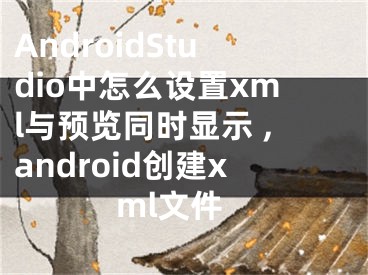
Android Studio做程序开发的时候,为了看程序运行结果和修改错误的地方,经常需要修改xml后就切换到预览去查看效果。经常切换很烦,想要同时显示xml与预览界面,下面我们就来看看详细的教程。
1、打开任意一个布局文件,默认显示Design页面,点击左下角按钮Text切换到text页面
2、点击text页面右边侧栏的Preview按钮,就可以在text傍边显示布局预览界面了。
3、布局预览页面默认是显示在text页面右侧的,不过还是可以调整其显示位置的。点击布局预览页面右上角的设置按钮,会显示下拉设置选项。
4、光标移动到Move to 设置下拉选项时,会弹出新的选项列表。选中Left后,布局预览页面就显示在text页面左边了。其他方向的设置方法类同。
以上就是设置xml与预览同时显示的方法,很简单吧,需要的朋友可以自己设置。
[声明]本网转载网络媒体稿件是为了传播更多的信息,此类稿件不代表本网观点,本网不承担此类稿件侵权行为的连带责任。故此,如果您发现本网站的内容侵犯了您的版权,请您的相关内容发至此邮箱【779898168@qq.com】,我们在确认后,会立即删除,保证您的版权。
最新
- AndroidStudio中怎么设置xml与预览同时显示 ,android创建xml文件
- Win10文件夹中的导航窗格收藏夹显示设置方法,在导航窗格中显示所有文件夹win7
- androidstudio怎么设置代码永远显示行数处理 ,android studio界面设计代码合集
- 如何在电脑中设置显示隐藏的文件后缀名
- 显示文件后缀怎么设置,win7显示文件后缀怎么设置
- 在Word 2007中创建XML文档的技巧,创建xml的方式
- Android studio怎么设置文件结构弹窗 ,android studio怎么设置文件居中
- 如何设置电脑文件显示缩略图:使电脑文件显示缩略图的设置方法
- 在MPC HC播放器中设置打开文件时全屏显示的方法
- win7电脑图片预览不显示怎样设置,windows7图片不显示预览


